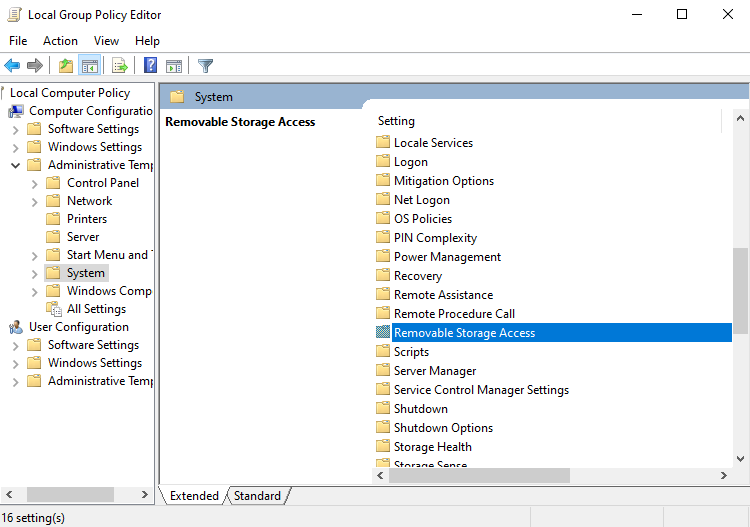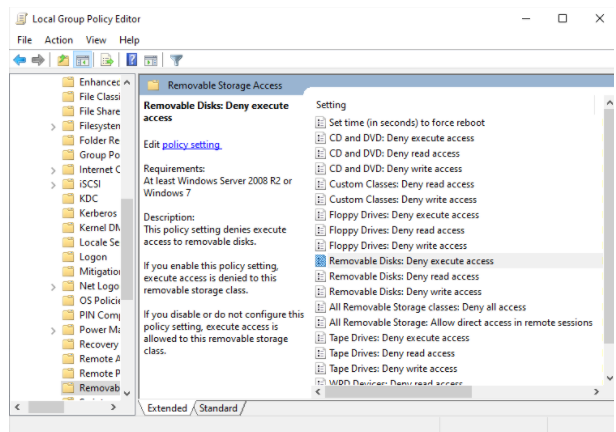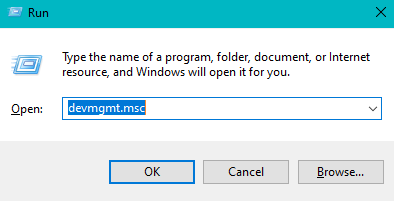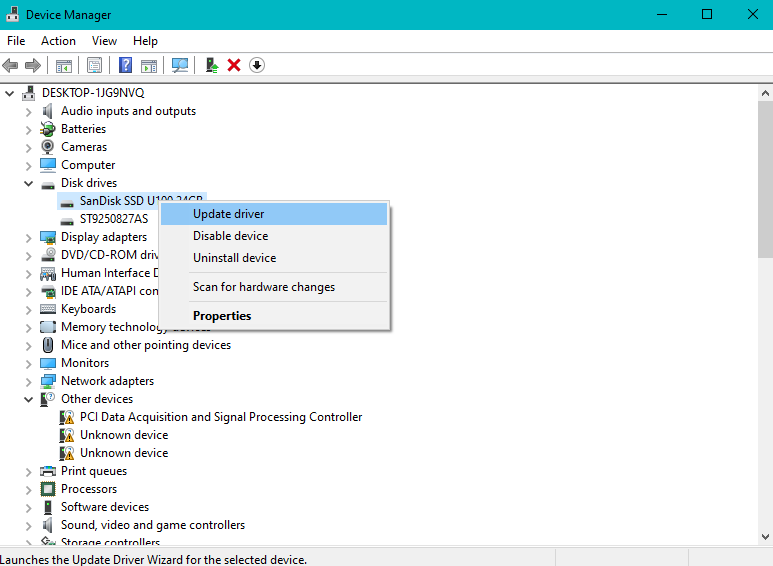SD 카드는 마이크로 SD 카드, CF 카드, SDHC 카드, SDXC 카드 등과 같은 저장 용량에 따라 다양한 폼 팩터가 제공됩니다. 일반적으로 디지털 카메라, 캠코더, 스마트 폰 등과 같은 장치는 SD 카드를 사용하여 메모리 공간을 확장합니다. 수백 장의 사진, 비디오 및 기타 미디어 파일을 저장할 수 있습니다. 또한 대부분의 사용자는 SD 카드에있는 모든 중요한 사진이나 동영상을 백업하는 습관이 있습니다.
공간 제약을 고려하여 SD 카드에서 사진을 자주 삭제합니다. 의심 할 여지없이 SD 카드에 사진을 지속적으로 저장하면 SD 카드의 메모리 공간을 확보하기 위해 많은 중복 및 불필요한 사진이 발생할 수 있습니다 관련없는 중복 사진 삭제 또는 SD 카드를 포맷하십시오. 그러나 경우에 따라 사용자는 Android, Windows, Mac 또는 디지털 카메라의 SD 카드에서 사진을 삭제할 수 없다고 불평합니다. 여러 가지 이유로 SD 카드에서 삭제와 같은 간단한 작업을 수행 할 수 없습니다.
SD 카드에서 사진을 삭제할 수 없습니다. | 성가신
SD 카드를 Windows 10 또는 Mac에 연결하여 불필요한 사진이나 파일을 삭제할 때. 여러 가지 이유로 SD 카드에서 사진을 삭제할 수없는 경우가 있습니다. 일반적인 이유 중 일부는 다음과 같습니다;
- SD 카드가 쓰기 금지되어 있습니다.
- 삭제하려는 SD 카드 사진 또는 파일이 열려 있습니다.
- SD 카드 파일 시스템이 손상되었거나 손상되었습니다.
SD 카드에서 사진을 삭제하는 방법은 무엇입니까?
SD 카드에서 불필요한 사진을 삭제하려면 아래 방법에 따라 모든 파일에 성공적으로 액세스하십시오.
1. SD 카드 잠금 해제
때를 SD 카드에서 파일을 삭제할 수 없습니다, 가장 먼저 할 일은 SD 카드가 잠금 해제되어 있는지 확인하는 것입니다. 대부분의 경우 SD 카드의 왼쪽에 있는 슬라이더는 잠금 위치에 있으므로 사진을 삭제할 수 없습니다. 따라서 슬라이더를 잠금 해제 위치로 이동하여 SD 카드에서 파일과 사진의 이름을 쉽게 변경하고 삭제하는 것이 좋습니다.
2. 쓰기 방지 비활성화
SD 카드의 사진을 삭제하려면, 만들다로컬 그룹 정책 편집기의 각 변경 사항 에게 SD 카드 쓰기 방지 비활성화. 이렇게하려면 아래 단계를 따르십시오.;
- 프레스 Windows key + R.
- 유형 gpedit.msc 과클릭OK.
- 이제 클릭 Computer Configuration > Administrative Template > System > Removable Storage Access.
- 다음 정책 설정을 한 번에 하나씩 두 번 클릭합니다, 그리고 선택 Disabled 선택권과그때클릭 OK.
- 이동식 디스크: 실행 액세스 거부
- 이동식 디스크: 읽기 액세스 거부
- 이동식 디스크: 쓰기 액세스를 거부합니다.
3. CHKDSK 실행
손상으로 인해 SD 카드에서 사진을 삭제할 수없는 경우 CHKDSK를 사용하여 SD 카드가 읽지 않는 문제 수정 또는 부패로 인한 글쓰기.
- 유형 cmd Windows 검색 상자에서과관리자 권한으로 명령 프롬프트를 엽니 다.
- 유형 chkdsk e: /f 그리고 누르십시오 Enter.
노트: f를 SD 카드 문자로 바꿉니다.
프로세스가 완료되면 SD 카드에 저장된 불필요한 사진을 삭제할 수 있습니다.
4. 호환되지 않는 장치
한 카메라에서 이미지를 캡처하고 다른 카메라에서 삭제하려는 경우. SD 카드에서 사진을 삭제하지 못할 수 있습니다. 이는 특정 카메라에서 촬영 한 일부 사진이 다른 카메라 장치가 아닌 동일한 장치에서만 삭제되기 때문입니다. 또한 SD 카드를 Windows 또는 Mac 컴퓨터에 연결하여 손쉽게 사진을 삭제할 수 있습니다.
Windows 또는 Mac에서 사진을 삭제하는 동안 문제가 발생하는 경우 다음 방법으로 이동하여 다른 신뢰할 수있는 방법을 사용하여 SD 카드에서 사진을 삭제하는 방법을 알아보십시오. 또한 SD 카드 리더기가 오래된 경우 SD에서 사진을 삭제할 수 없습니다.
5. 오래된 SD 카드 드라이버
때때로 Windows의 SD 카드 드라이버가 오래된 경우 Windows 10의 SD 카드에서 사진을 삭제할 수 없습니다. 오래된 SD 카드 드라이버로 인해 Windows에서 사진을 삭제하는 데 SD 카드 디스크가 표시되지 않을 수도 있습니다. . 이 경우 메모리 카드에서 사진을 삭제하려면 먼저 SD 카드 드라이버를 업데이트해야합니다.
Windows에서 SD 카드 드라이버를 업데이트하는 단계:
- 프레스 Windows key + R 및 유형 devmgmt.msc 하고, 다음을 클릭합니다 OK.
- 넓히다 Disk drives 과 right-click SD 카드에과를 클릭 Update driver 선택권.
- 에 클릭 Search automatically for updated driver software 그리고, 자체 설명 지침에 따라 SD 카드 드라이버를 업데이트합니다.
6. SD 카드 포맷
위의 방법 중 어느 것도 SD 카드에서 사진을 삭제 작동하지 않는 경우, 그것은 때문에 만 해결할 수 있습니다 심각한 SD 카드 손상입니다 SD 카드를 포맷.
손상된 SD 카드를 포맷하여 사진을 삭제하기 전에 포맷하기 전에 먼저 중요한 파일을 모두 백업하는 것이 좋습니다.
SD 카드에서 중요한 파일을 백업 할 수없는 경우 Remo Recover 도구를 사용하여 파일, 사진, 원시 이미지, 비디오, 오디오 파일, 문서 등을 복원하는 것이 좋습니다. SD 카드를 원하는 위치로 포맷하기 전에. 당신은 당신이 수행 할 수있는만큼 걱정하지 않아도 Windows 10에서 SD 카드 복구 과Mac쉽게 사용Remo 복구.
그러나, 당신이 가지고 있다면 백업하지 않고 SD 카드를 포맷했습니다 중요한 파일이 많으면 걱정할 필요가 없습니다! SD 카드 복구 소프트웨어 인 Remo Recover를 사용하면 SD 카드, 외장 HDD, SSD, USB 드라이브 등과 같은 다양한 장치에서 300 개 이상의 파일 형식을 쉽게 복구 할 수 있습니다 그 있습니다 손상, 포맷, 읽고 있지 / 쓰기, 메모리 카드의 오류를 보여주는, 등 간단한 클릭으로.